Windows 10 in prva večja nadgradnja
Operacijski sistem Windows 10 je slabe štiri mesece po izidu dočakal prvo večjo nadgradnjo. V preteklosti so v Microsoftu te nadgradnje poimenovali Service Pack, zdaj pa so le še del storitve Windows Update, ki nam v računalnik tokrat pretoči nekaj sto osveženih megabajtov programske kode. Preverili smo, kakšne novosti smo pridobili z jesensko posodobitvijo.

Priznati je treba, da ima Bing pri iskanju slik za prijavno ozadje res »srečno roko«
Ob zadnjem uradnem »štetju« je Microsoft sporočil, da je operacijski sistem Windows 10 nameščen že v več kot 120 milijonov računalnikov po svetu in tako sledi načrtom podjetja, ki predvidevajo, da bo do leta 2018 desetka nameščena že v milijardi naprav. Dejstvo, da je bila nadgradnja z različic Windows 7 in Windows 8/8.1 brezplačna, je močno prispevalo k priljubljenosti novega sistema. Ta je pred mesecem dni prejel prvi večji obsežnejši paket popravkov, znan pod kodnim imenom Threshold 2, uradno ime pa je dobilo povsem preprosto opis Fall Update ali jesenska nadgradnja. Preverili smo, kaj vse je z omenjeno nadgradnjo Microsoft popravil in katere nove funkcionalnosti nam je namenil.
Najprej bomo seveda opazili osveženo okno za prijavo, v katerem Microsoftov iskalnik Bing (če imamo vklopljene privzete nastavitve) redno menja slike ozadja. Funkcija, prevedena kot Središče pozornosti Windows (Windows Spotlight), je bila sprva na voljo le uporabnikom različice Home Edition, s prenovo pa so je deležni tudi uporabniki različice Windows 10 Pro. Če jo želimo v tej različici vklopiti, se odpravimo v Nastavitve (Settings) in zatem v Prilagoditev (Personalisation) ter v razdelku Zaklenjeni zaslon (Lock screen) s prvega padajočega menuja pod vnosom Ozadje (Background) izberemo možnost Središče pozornosti Windows (Windows Spotlight). Če želimo videti, katero fotografijo nam je namenil Bing, preprosto s kombinacijo pritiska tipk Win + L zaklenemo računalnik. Na sliki se bo prikazal tudi napis Vam je to, kar vidite, všeč? (Like what you see?) in če se z mišjim kazalnikom odpravimo nanj, bomo lahko v nadaljevanju izbirali med možnostma I want more! (na slovenski prevod so očitno pozabili) in Ni mi všeč (Not a fan). Ob izbiri prve možnosti nam bo Bing naslednjič postregel s še več podobnimi slikami, ob izbiri druge pa bo povsem spremenil izbiro. Če bomo s to vajo nadaljevali, bo Microsoftov iskalnik dobil zelo dobro predstavo, kakšen je naš fotografski okus.
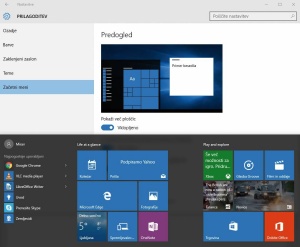
Začetni menu operacijskega sistema lahko po novem resnično »nabildamo«.
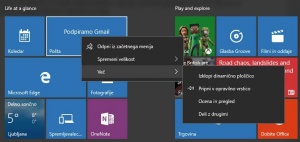
Prenovljeni kontekstualni menuji, dostopni ob desnem kliku z miško, razkrivajo dodatne uporabne funkcije.
Nato nam bo padel v oko razširjeni menu Start, na katerem je zdaj našla prostor še četrta vrstica ploščic/polj srednje velikosti (prej smo bili omejeni s tremi vrsticami). Po novem se lahko odločimo celo za prikaz dveh področij ploščic (okenc/polj). Za vklop te funkcije se preprosto odpravimo v Nastavitve (Settings) in zatem v Prilagoditev (Personalisation) ter v razdelku Začetni meni (Start) kliknemo možnost Pokaži več ploščic (Show more tiles). Inženirji so bili morebiti celo preveč radodarni, saj so prvotno omejitev, ki je bila postavljena na 512 ploščic, zvišali na kar 2048 ploščic. Dvomimo, da jih bo kdo imel več kot sto, saj že uporaba nekaj deset ploščic resno omeji samo preprostost dela z začetnim menujem, kadar je več deset ploščic t. i. aktivne narave, pa tudi upočasni delo/prikaz. Zmernost je v tem primeru lepa čednost.
Izboljšana je tudi kakovost samega začetnega menuja, saj nam ta ob desnem kliku na padajočem kontekstnem menuju tudi grafično – prek prepoznavnih ikon – prikaže možnosti glede izbire ploščic. Nasploh je delo ob pomoči desnega klika za vse začetnike, ki se šele spoznavajo z operacijskim sistemom Windows 10, zelo priporočljivo, saj jim nazorno pokaže, kaj vse jim je na posameznem področju zaslona/sistema sploh na voljo.
Morebiti je marsikdo spregledal to, da so menuji operacijskega sistema po jesenski posodobitvi za odtenek temnejši. To nam je osebno sicer všeč. Vsi, ki menijo nasprotno, pa lahko barvne kombinacije menuja in opravilne vrstice izberejo praktično poljubno. Le v Nastavitve (Settings) se morajo odpraviti in v polju Prilagoditev (Personalisation) izbrati razdelek Barve (Colours) ter svojo barvno kombinacijo. Seveda ne smejo pozabiti na vklop možnosti Pokaži barvo v začetnem meniju, opravilni vrstici, središču za opravila in naslovni vrstici (Show colour on Start, taskbar, action centre and title bar).
CORTANA
Osebna asistentka je še pametnejša
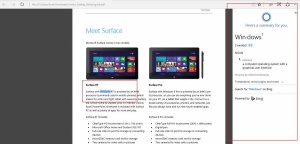
Cortana si res prizadeva biti ustrežljiva, zato še toliko bolj pogrešamo to, da ne zna slovensko.
Če obvladamo katerega izmed večjih tujih jezikov, si lahko v Windows 10 precej pomagamo tudi z digitalno asistentko Cortano. Jesenska posodobitev jo je bogato obdarovala, saj zdaj poleg prepoznavanja glasu poskuša prepoznati tudi ročno pisavo uporabnika. To bodo cenili predvsem uporabniki z zasloni, občutljivimi za dotik (torej predvsem na pametnih telefonih in tablicah). Prepoznavanje številk ji gre seveda (pričakovano) veliko bolje od rok kakor »skrivljene« pisave. Tako lahko iz naših zapiskov, če so količkaj berljivi, razbere termine in lokacije sestankov pa tudi drugih dejavnosti in jih vnese v koledar ali med zapiske. Izboljšana je tudi integracija z odjemalcem elektronske pošte in spletnim brskalnikom. Če, denimo, Cortana zazna, da smo prek spleta kupili letalsko karto ali vstopnico za gledališko predstavo, nas bo na to še pravočasno opozorila. Ena bolj posrečenih novih funkcij Cortane je tudi ta, da lahko ob prebiranju dokumenta PDF, odprtega v brskalniku Edge, preprosto označimo del besedila, desno kliknemo in Cortano povprašamo za več informacij o izbranem pojmi/imenu/izdelku.
Microsoftovi razvijalci so več mesecev pilili tudi spletni brskalnik Edge, ki se je ob izidu novega operacijskega sistema zdel najmanj dodelan del. Ta občutek ostaja, a je kljub temu opazen določen napredek. Izboljšana podpora jezikoma HTML5 in CSS3 je vendarle prinesla bolj tekoče in pravilno odpiranje spletnih strani, kar je vedno dobrodošlo. Uporabniki, ki se v operacijski sistem prijavljajo z različnih računalnikov s svojim Microsoftovim računom, so bržkone opazili tudi to, da se jim v brskalniku Edge odpirajo na različnih napravah dodane Priljubljene spletne strani (Favourites) ter Bralni seznam (Reading List). Taka sinhronizacija, ki so jo že pred časom uvedli konkurenčni spletni brskalniki, torej deluje. Med bolj posrečenimi izboljšavami brskalnika Edge bo bržkone večkrat uporabljana tudi funkcija predogleda zavihkov, saj nam prehod z miško nad ime zavihka izriše manjši predogled spletne strani in nam lahko prihrani neposreden klik samega zavihka.
Microsoft je z jesensko posodobitvijo svojo praznično radodarnost pokazal z vrsto dodanih univerzalnih aplikacij. Funkcionalnost programa Skype, torej spletni klepet, glasovni in/ali video klic lahko zdaj opravimo kar z novimi univerzalnimi aplikacijami Sporočila (Messaging), Telefon (Phone) in Videoposnetek Skype (Skype video). Če nas kdo išče/kliče prek omenjenih aplikacij, nas operacijski sistem opozori kar prek akcijskega centra oziroma središča za opravila. Še največja dodana vrednost te integracije se skriva v tem, da lahko na klic ali sporočilo preprosto odgovorimo s funkcijo hitrega odgovora, ne da bi morali za to zagnati namensko aplikacijo (npr. Skype).
Aplikacija Microsoft Telefon (Microsoft Phone) nam olajša stik z ljudmi, ki jih že imamo med kontakti v programu Skype, pri tem pa nam omogoča opravljanje tako glasovnih kot video klicev.
Opazili smo tudi zanimivo napako – aplikacija Telefon je na seznamu aplikacij in programov uvrščena pod črko P (kjer bi sicer pričakovali angleško različico Phone).
Povsem nova je tudi aplikacija Sway. Gre za Microsoftovo orodje za izdelavo zanimivih predstavitev, kjer za razliko od PowerPointa blesti predvsem pri integraciji spletnih vsebin in vsebin, pobranih iz družabnih omrežij. V vsega nekaj minutah lahko tako izdelamo uporabno predstavitev sodobnega videza. Začetnikom so v pomoč tudi posrečene vadnice.
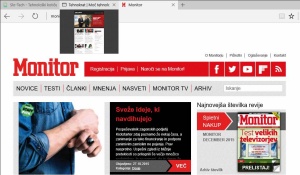
Vsebino drugega zavihka si lahko ogledamo preprosto tako, da se z miško zapeljemo na njegovo površino.
Druge aplikacije Windows so bile zvečine zgolj osvežene, a pri marsikateri najdemo tudi kakšno novo funkcijo. Aplikacija Fotografije (Photos) je, denimo, (končno!) dobila možnost ogleda različnih map, in sicer nam omogoča, da gledamo fotografije, shranjene v oblaku (storitvi OneDrive), in tiste v mapah na krajevnem disku. Večjih prenov, predvsem slogovnih, so bile deležne tudi aplikacije Pošta (Mail), Koledar (Calendar), Trgovina (Store) in Zemljevidi (Maps), a je največja med njimi pripadla aplikaciji Xbox. Ta zdaj uporabniku prikazuje dejavnosti njegovih igričarskih prijateljev v realnem času in celo napredovanje v igrah. Seveda Microsoft ne pozabi omeniti, da je po novem še lažje najti prijatelje na Facebooku ali kupiti kakšno igro za igralno konzolo Xbox One.
Zelo prijetno smo presenečeni tudi nad novo funkcionalnostjo operacijskega sistema, ki zna po novem pošiljati sliko in zvok iz brskalnika Edge drugim pametnim napravam, pač tistim, ki podpirajo pretočno tehnologijo Miracast in so povezane v isto (žično ali brezžično) omrežje. Zamisel, da bi »skopirali« Googlovo pogruntavščino Chromecast, ni niti najmanj napačna. Tako lahko zdaj s prenosnika, tablice ali računalnika na pametni televizor, projektor ali drugo Miracast napravo pošljemo YouTube videoposnetek, album fotografij s Facebooka ali Flickrja, glasbo z Dezeerja ali Pandore itd. Seveda se bomo predvsem pri »hollywoodskih« vsebinah soočili z vgrajeno zaščito, ki nam bo predvajanje na drugi napravi onemogočila (isto velja tudi za storitev Netflix). Seznam naprav, ki podpirajo tehnologijo Miracast, je danes resnično dolg, šteje že več kot 4700 naprav (www.wi-fi.org/product-finder-results?certifications=45).
Spremembe pod pokrovom
Nekaj sprememb operacijskega sistema je takih, da jih sprva ne bomo opazili, pridejo pa nam še kako prav. Ena najuporabnejših je izboljšano delo s pomnilnikom. Prenovljeni Windows 10 prinaša bistveno izboljšan sistem dela s pomnilnikom, ki bo uporabnikom z manjšimi količinami delovnega pomnilnika povsem spremenil uporabniško izkušnjo. Operacijski sistem namreč po novem neuporabljana, a odprta okna in aplikacije, ki vsaka zase porabljajo del pomnilnika, skrči in tako poskrbi, da njihovi procesi porabljajo kar se da malo pomnilnika (a so še dejavni). Aplikacijam, ki jih trenutno uporabljamo, pa je na voljo preostali del pomnilnika. Pod črto – odzivnost in delo z aplikacijami je po novem bolj tekoče.
Microsoft je poenostavil tudi postopek aktivacije, ki je bil pred tem vse prej kot prijazen do uporabnika, sploh tistega, ki je na Windows 10 nadgradil z drugega okenskega sistema. Windows 10 je v tem primeru najprej pretvoril licenco v takšno, ki deluje z njim, in jo samodejno shranil v oblak. Uporabnik je nato lahko celo formatiral disk in znova naložil Okna – ta so se mu nato samodejno aktivirala, a le, če se strojna oprema računalnika ni spremenila. Spremembe v aktivaciji operacijskega sistema pa, kot rečeno, prinašajo dodatne poenostavitve – zdaj lahko uporabnik Windows 10 enostavno aktivira kar s ključem operacijskih sistemov Windows 7, 8 ali 8.1, in to med namestitvijo ali celo po njej – kaj takega ob splavitvi desetke ni bilo mogoče.
Odpravljanje težav
Desetka je morebiti res bila pred kratkim temeljito posodobljena, a je še vedno daleč od idealnega operacijskega sistema. Bolj paranoični uporabniki in skrbniki IT v podjetjih niso navdušeni nad tem, da Windows 10 dobesedno vsili posodobitve uporabniku, ne glede na to, ali jih ta želi ali ne. Na drugi strani pa uporabniki občasno poročajo o težavah z nedelovanjem storitve Windows Update, ki tako povzroči, da se sistem ne posodablja in ostane ranljiv. Če na našem računalniku že več tednov ni bilo posodobitev, lahko preverimo, ali proces Windows Update Agent sploh deluje, in ga (morebiti celo preventivno) znova zaženemo. S spletnega mesta https://gallery.technet.microsoft.com/scriptcenter/Reset-Windows-Update-Agent-d824badc prenesemo ukazni skript in ga po desnem kliku datoteke .cmd z miško zaženemo kot skrbnik (Run as Administrator).
Precej negodovanja lahko povzroči jesenska posodobitev sistema tudi med uporabniki, ki praktično ne uporabljajo Microsoftovih programov, saj večini datotek, ki znajo odpreti omenjeni program, nazaj priskrbi privzeto asociacijo. Če smo za privzeti brskalnik nastavili Mozilla Firefox, nam bo posodobitev »podtaknila« nazaj brskalnik Edge in podobno. Če bomo vsako asociacijo popravljali ročno, ko naletimo nanjo, bomo bržkone slabe volje, zato velja preveriti in popraviti kar vse naenkrat. To storimo tako, da na menuju Start vpišemo vnos privzete nastavitve aplikacije (default app settings) ter pritisnemo tipko Enter. V oknu, ki se nam odpre, nato popravimo privzete nastavitve odpiranja programov in aplikacij po lastnem okusu.
Kljub temu da je Windows 10 na trgu že skoraj pet mesecev, mu nekateri razvijalci programov še vedno niso prilagodili svojih rešitev. Če naletimo na program, ki se v Windows 10 obnaša vidno slabše kot v predhodnih različicah Oken, ga lahko poskusimo pognati v t. i. združljivostnem načinu (Compatibility Mode). Najprej poiščemo izvršilno datoteko (.exe) programa in jo nato desno kliknemo. S padajočega menuja najprej izberemo možnost Lastnosti (Properties) in se odpravimo v zavihek Združljivost (Compatibility). Zatem v razdelku Združljivostni način (Compatibility Mode) s padajočega menuja izberemo različico operacijskega sistema, za katerega vemo, da se je z našim programom pred nadgradnjo dobro razumel, kliknemo gumb Uporabi (Apply) in upamo, da bodo naše težave odpravljene.
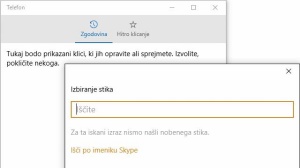
Klicanje stikov iz operacijskega sistema Windows 10 je postalo še za odtenek enostavnejše.
Nekateri uporabniki so z namestitvijo jesenske posodobitve imeli manj sreče in je njihov računalnik pristal v načinu nenehnega vnovičnega zaganjanja. Posodobitev se ni pravilno namestila, pričakalo pa jih je obvestilo Posodobitve ni bilo mogoče opraviti. Odpravljamo spremembe. Ne izklapljajte računalnika. (We couldn’t complete the updates. Undoing Changes. Don’t turn off your computer.). Redkim srečnežem je po nekaj novih zagonih operacijski sistem vendarle začel delovati, tistim, ki niso imeli te sreče, pa je namenjen naslednji postopek. Med zagonom računalnika pritisnite tipko F8, da se vam prikaže menu Varnega načina (Safe Mode). Zatem odprite ukazno vrstico (Command Prompt) z več privilegiji – na menu Start vpišite CMD in najdeni zadetek zaženite kot skrbnik. V ukazni vrstici nato vnesite naslednji ukaz: net stop wuauserv, in pritisnite tipko Enter. Zatem vnesite še ukaz net stop bits. Odpravite se v mapo C:\Windows\SoftwareDistribution in v njej pobrišite prav vse mape in datoteke. Znova zaženite računalnik in držite pesti, da vas pričaka pozdravni zaslon.
Microsoftova orodja za odpravo napak
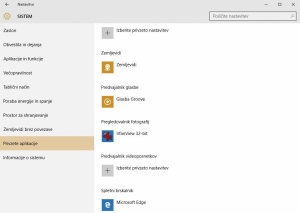
V Redmondu se seveda zavedajo, da prav vsi deli kode Windows 10 niso idealni, zato so pripravili vrsto orodij in napotkov, s katerimi lahko odpravimo pogostejše težave z aplikacijami novega sistema. Vsa orodja moramo pognati v skrbniškem načinu (desni klik prenesene datoteke in izbira možnosti Zaženi kot skrbnik).
Windows 10 Trgovina ne deluje: http://bit.ly/mstrouble1-384
Zmrzovanje aplikacij Pošta in Koledar: http://bit.ly/mstrouble2-384
Težave z namestitvijo in odstranitvijo programov:
http://bit.ly/mstrouble3-384
Težave s tiskalniki: http://bit.ly/mstrouble4-384
Ni dostopa do nastavitev: http://bit.ly/mstrouble5-384







